WordPress メディア ライブラリからファイルをダウンロードする方法
WordPress メディア ライブラリには、最も重要とは言わないまでも、最も重要なものが保存されています。場合によっては、これらのファイルを編集したり、単にローカル環境に安全に保管したりするために、これらのファイルをダウンロードする必要があります WP Media Folder を使用すると、これが可能になります。最も簡単な方法で!
WP Media Folder 、最高のギャラリー プラグインの 1 つであるだけでなく、メディア ライブラリを整理および管理するための非常に優れたツールでもあります。この投稿では、デフォルト オプションを使用してメディア ライブラリにファイルをダウンロードする方法と、この素晴らしいプラグインによって提供されるものです。
目次
乱雑なメディア ライブラリに別れを告げましょう。
WP Media Folder使用すると、ファイルを分類したり、フォルダーをクラウド ストレージと同期したり、素晴らしいギャラリーを作成したり、リンクを壊すことなく画像を置き換えたりすることができます。
今すぐメディア ワークフローを最適化しましょう
WordPressのデフォルトメディアライブラリのダウンロード
評価する最初のオプションは、メディア ライブラリからファイルをダウンロードするデフォルト/通常の方法です。
これを行うには、メディア ライブラリに移動し、ダウンロードしたい画像をクリックすると、画像の詳細が記載されたページが開きます。右のタブで [URL をクリップボードにコピー] を見つけてクリックします。
これにより、ファイルへの直接リンクが得られるので、それを新しいタブに貼り付け、画像を右クリックして、最後に「名前を付けて画像を保存」をクリックする必要があります。
これにより、ファイル エクスプローラーが開き、ファイルを特定のフォルダーに配置し、必要に応じて名前を変更するだけです。
ご覧のとおり、これは非常に簡単で、組み込みツールとしては非常に便利ですが、多くの画像をダウンロードする場合は非常に面倒になる可能性があるため、 WP Media Folder これにどのように役立つかを見てみましょう。
WP Media Folder WordPress メディアのダウンロード
WP Media Folderが提供するすべてのオプションを調べてみましょう
まず、 [メディア] > [ライブラリ]、次の手順に進むことができます。
単一のファイルをダウンロードする
このオプションは基本的に WordPress のデフォルトと同じですが、最初に画像をクリックしなくても画像を右クリックできる点が異なります。
これで、それを新しいタブに貼り付けて、右クリックして画像を名前を付けて保存でき。
完全なフォルダーをダウンロード: プラグインのフォルダー機能を使用するため、メディア ライブラリに複数のファイルをダウンロードする場合に非常に役立ちます。
この機能を使用できるようにするには、ダウンロードするメディア フォルダーを右クリックし、[ダウンロード]オプション。
[ダウンロード]にマウスを置くと、2 つのオプションが表示されるので、フォルダーのみをダウンロードするか、フォルダーとそのサブフォルダーをダウンロードするかを選択できます。オプションをクリックするだけで、選択したコンテンツを含む zip がダウンロードされます。
メディアを含む複数のフォルダー、またはすべてのフォルダーをダウンロードしたい場合はどうすればよいでしょうか?
そのためのオプションもあります! [設定] > [メディア ライブラリ] > [インポート/エクスポート] > [WordPress]に移動します。
注:WP Media Folder必要があります(無制限のサブスクリプションを使用すれば完全に可能です ;) )。
この画面には、 WP Media Folderが提供する完全なエクスポート/インポート ツールが表示されます。
エクスポート オプションを確認するには、[メディア/フォルダーのエクスポート]セクションのドロップダウンをクリックします。
3つのオプションがあります。
すべてのフォルダーとメディア: メディア ライブラリで利用可能なすべてのフォルダーとメディアをエクスポートします。
フォルダー構造のみ: 内部にメディアを含まないフォルダーの構造のみをエクスポートします。
フォルダーとメディアの選択: エクスポートするフォルダーを選択できます。
[フォルダーの選択]が表示されます。
これにより、利用可能なすべてのフォルダーを含むモーダルが開き、チェックボックスを使用してエクスポートに含めるフォルダーを選択できるようになります。
これらのオプションは、エクスポート セクションの直後にインポート オプションを使用してインポートできる XML ファイルを生成します。
ご覧のとおり、メディア ライブラリをダウンロードして移行したり、ローカル PC に保存したりできる完全なツール セットが用意されています。最も優れている点は、数回クリックするだけで完了できることです。
すべてのウェブマスターに呼びかけます!
WP Media Folderを使用して時間を節約し、生産性を向上させます。 クライアントのメディア ファイルを簡単に整理し、カスタム ギャラリーを作成し、シームレスなユーザー エクスペリエンスを提供します。
今すぐ Web サイト プロジェクトをアップグレードしてください。
プロのように WordPress メディア ライブラリを管理する
ご覧のとおり、 WP Media Folderメディア ライブラリをダウンロードしたり、エクスポート/インポートしたりできますが、それだけではありません。 OneDrive 、AWS、Linode、Google Cloud、DigitalOcean などのクラウド サービスに接続したりできるようになります。
フォルダーから数回クリックするか、ギャラリー マネージャーを使用するだけで、本当に素晴らしいギャラリーを作成できるのです。何を待っているのでしょう? ここにアクセスして今すぐサブスクリプションを取得してください!
ブログを購読すると、サイトに新しい更新があったときに電子メールが送信されるので、見逃すことはありません。

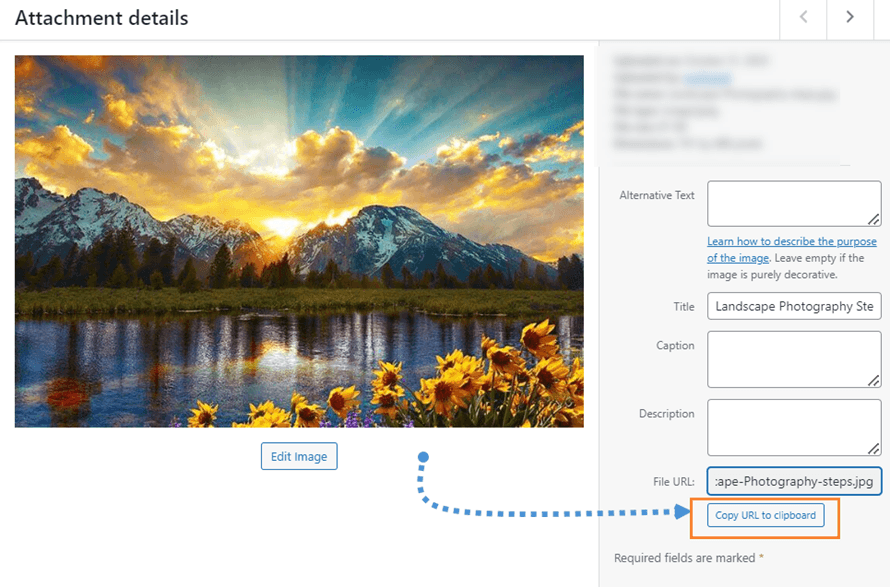
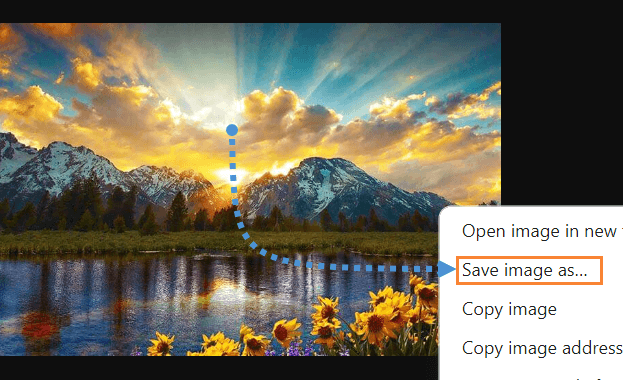
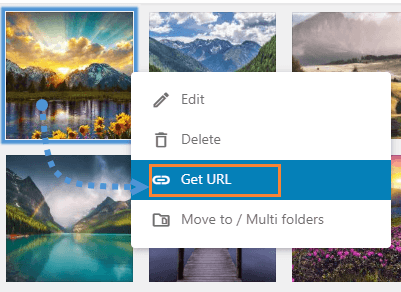
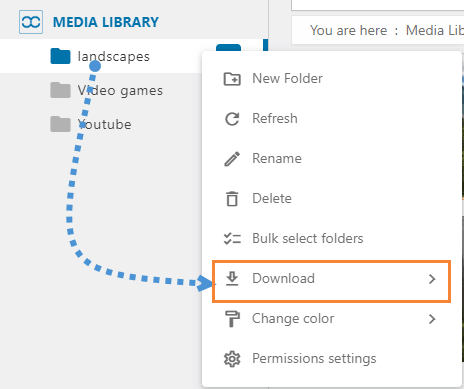
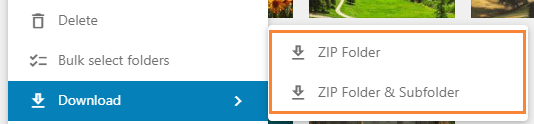
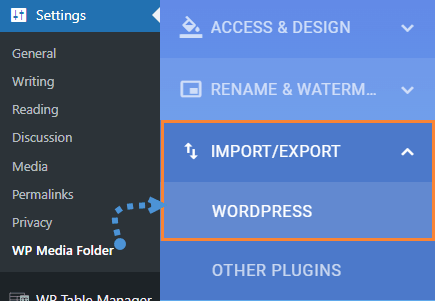
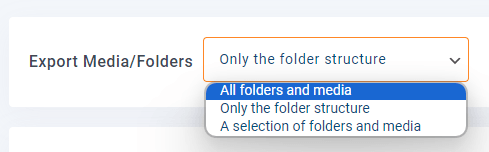

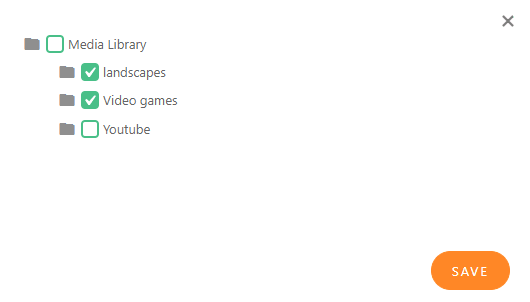
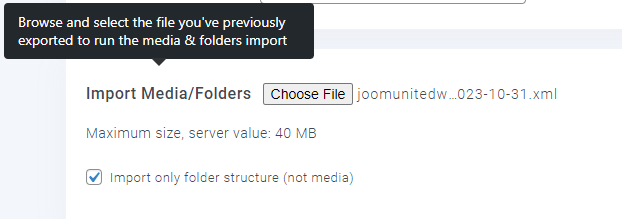



コメント